

بقلم Gina Barrow, ، آخر تحديث: June 8, 2023
يلتزم مستخدمو iOS باستخدام أي ملفات وسائط متعددة يوفرها لهم نظام التشغيل الخاص بهم. ستعرف ذلك عندما تحاول استيراد مقاطع الفيديو أو الموسيقى إلى iTunes الخاص بك ومن ثم لن يتم تشغيل الملفات.
نظرًا لكونها حصرية ، فإن تنسيقات الملفات الأساسية غير متوافقة مع نظام التشغيل iOS. وهذا أمر مزعج للغاية! يدعم iTunes تنسيقات الفيديو مثل M4V و MOV و MP4 ، ولكن في مرحلة ما ، لن يتم تشغيل بعض مقاطع الفيديو فقط.
هذا بسبب قيود برامج ترميز الفيديو. أنت بحاجة إلى محول فيديو احترافي يمكنه ذلك بسرعة تحويل الفيديو إلى iTunes.
في هذه المقالة ، سنناقش بشكل أكبر ما هي الملفات المدعومة التي يمكنك استخدامها وكيفية تحويل الفيديو إلى iTunes باستخدام أفضل أداة تحويل فيديو مجانية.
الجزء الأول: ما هي تنسيقات الفيديو المدعومة في iTunes؟Part #2: What Is the Best File Format to Use in iTunes?الجزء # 3: كيفية تحويل الفيديو إلى iTunes؟نبذة عامة
تحرص Apple على ضمان خصوصية المستخدمين وأمانهم. هذا هو السبب في حماية مقاطع الفيديو والصوت المتجول حول بيئتها بشكل كبير. لا يمكنك إضافة مقاطع صوتية ومقاطع فيديو بسهولة إلى أي جهاز iOS إلا إذا كانت متوافقة. لهذا السبب نحتاج إلى تحويل الفيديو إلى iTunes.
في الواقع ، لا تستخدم Apple سوى تنسيق الفيديو M4V عبر أجهزتها وتطبيقاتها التي تعمل بنظام iOS نظرًا لأنه مشفر ومضاف إلى حماية النسخ FairPlay من Apple. تم عمل هذا لمنع التوزيع غير القانوني.
ومع ذلك ، فإن MP4 و MOV متوافقان أيضًا للاستخدام في ملفات اي تيونز. يعد MPEG 4 أو MP4 أكثر مرونة في الاستخدام حيث يمكنه تخزين ملفات الوسائط المتعددة المختلفة بما في ذلك مقاطع الفيديو والصوت والصور وحتى الترجمة.
كما تلاحظ ، يتوفر MP4 ومتوافق للاستخدام في معظم مشغلات الفيديو والمحررين ومنصات الوسائط المختلفة. بالطبع ، إنه متوافق أيضًا مع iTunes.
MOV ، من ناحية أخرى ، هو تنسيق ملف شائع يستخدم في تحرير الفيديو. إنه امتداد تم إنشاؤه بواسطة Apple ويستخدم بشكل شائع في برنامج QuickTime الخاص بها.
يتم تخزين هذا أيضًا في حاوية MPEG 4 التي تتعامل مع مقاطع الفيديو والمسارات الصوتية المتعددة وتأثيرات الفيديو والصور والترجمات والمزيد.
بشكل عام ، يمكننا استخدام تنسيقات ملفات M4V و MP4 و MOV عند استخدام مقاطع الفيديو وإدارتها على iTunes.

إذا كنت تتساءل عن تنسيق الملف الأفضل للاستخدام في iTunes ، فإن هذه الامتدادات الثلاثة (MP3 و M4V و MOV) رائعة إلى حد ما ولكن عندما يتعلق الأمر بالتنوع والتوافق ، فإن MP4 تبرز. لذلك من الأفضل تحويل الفيديو إلى iTunes بتنسيق MP4.
لا يعد تنسيق ملف MP4 مرنًا للاستخدام عبر الأنظمة الأساسية والأجهزة المختلفة فحسب ، بل إنه ملحوظ أيضًا في الحفاظ على جودة HD أثناء عملية التحويل. وأخيرًا ، ملف MP4 خفيف الوزن ، ستوفر مساحة تخزين أيضًا!
لذلك ، إذا كان لديك أي مقاطع فيديو لا يتم تشغيلها على iTunes ، فتحقق مما إذا كان تنسيق الملف متوافقًا ومدعومًا. إذا لم يكن كذلك ، يمكنك تحويلها إلى MP4.
يصعب العمل مع مقاطع فيديو iTunes خاصة عندما تحاول نقل مقطع فيديو من iTunes إلى جهاز آخر أو العكس.
إنها ليست مهمة سهلة يمكنك نسخها ولصقها. بسبب الخصوصية وحماية الخصوصية ، تحتاج إلى تحويل مقاطع الفيديو أولاً. ل تحويل الفيديو إلى iTunes، أنت بحاجة إلى محول فيديو لإنجاز المهمة.
هناك الكثير من المحولات عبر الإنترنت للاختيار من بينها ، لكننا سنمنحك أفضل أداة لاستخدامها حتى تتمكن من تحويل مقاطع الفيديو الخاصة بك بسهولة.
محول الفيديو FoneDog هي أداة احترافية تحتوي على مجموعة من ميزات التحويل. وهو يدعم أكثر من 300 امتداد للملفات بما في ذلك M4V و MOV و MP4 وغيرها الكثير.
لن تحصل على محول فيديو فحسب ، بل ستحصل على محرر أيضًا. راجع هذا الدليل حول كيفية تحويل الفيديو إلى iTunes باستخدام FoneDog Video Converter:
قم بتنزيل برنامج FoneDog Video Converter على جهاز الكمبيوتر الخاص بك. قم بتشغيل البرنامج وإضافة الفيديو الخاص بك.
ببساطة انقر فوق "أضف الملفات أو اسحبها هنا لبدء التحويل"
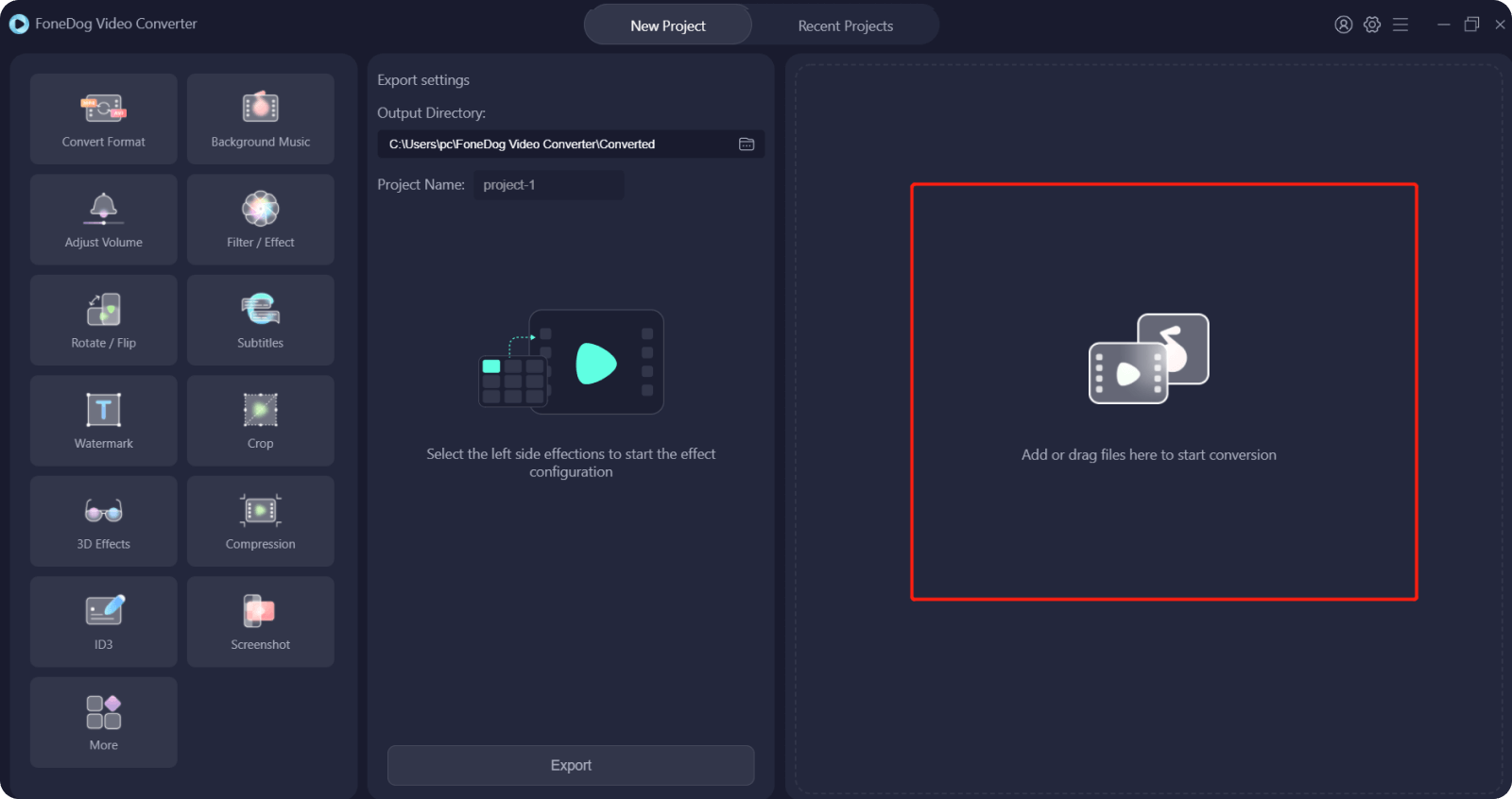
الشيء التالي الذي عليك القيام به هو اختيار MP4 من قائمة تنسيقات الملفات. يجب أن يكون هذا هو تنسيق إخراج الفيديو الخاص بك حتى يعمل بشكل أفضل على iTunes. ومع ذلك ، يمكنك أيضًا تحديد M4V أو MOV.
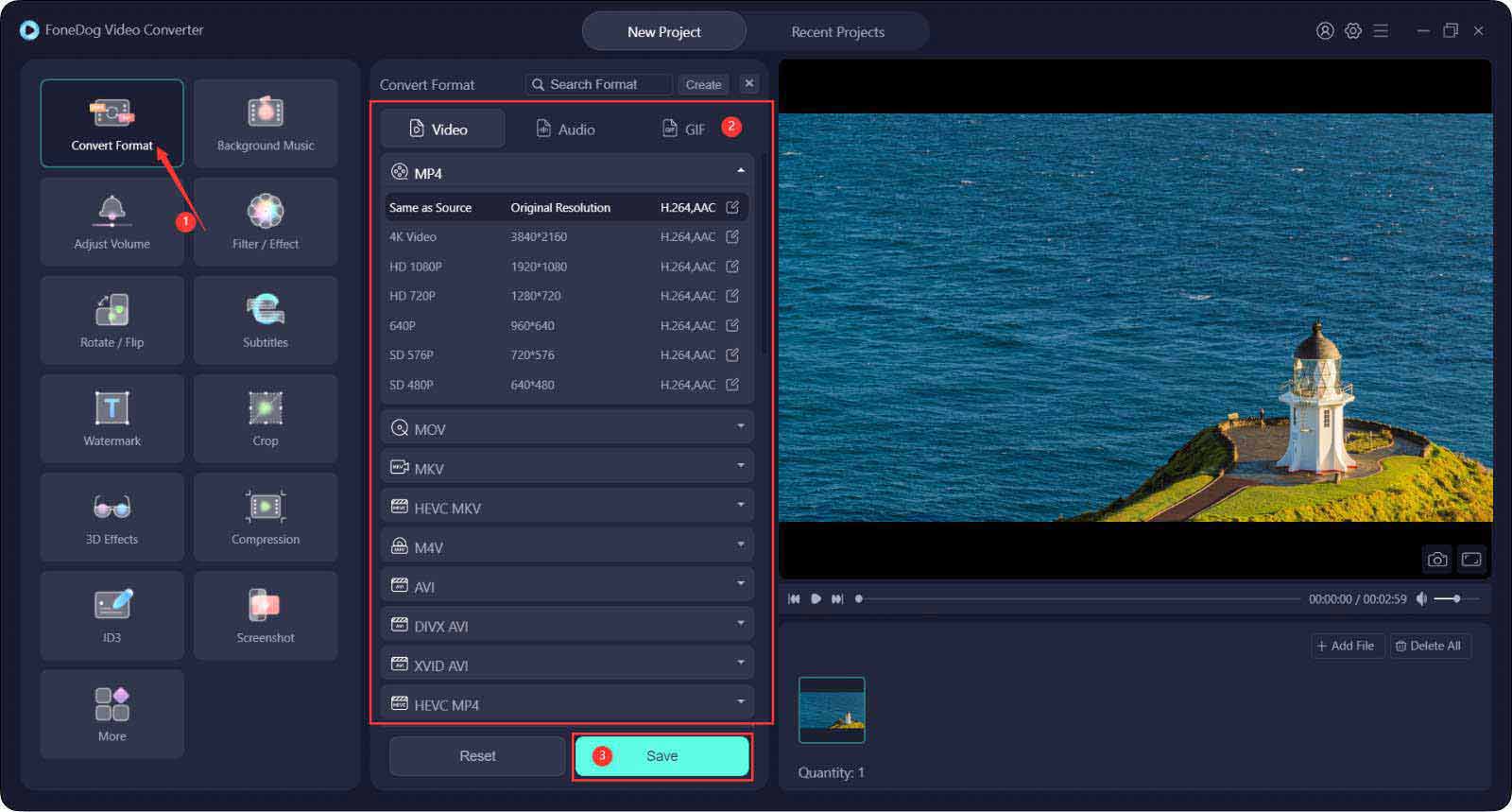
بعد تحديد تنسيق إخراج الفيديو ، تحتاج أيضًا إلى اختيار الدقة التي تريدها من القائمة المنسدلة. يمكنك الاختيار من SD إلى 4K القرار.
انقر على حفظ زر للمتابعة.
أخيرًا ، تحتاج إلى تعيين المجلد حيث تريد حفظ الفيديو بعد التحويل. بعد ذلك ، انقر فوق تصدير زر لتحويل وتصدير الفيديو.
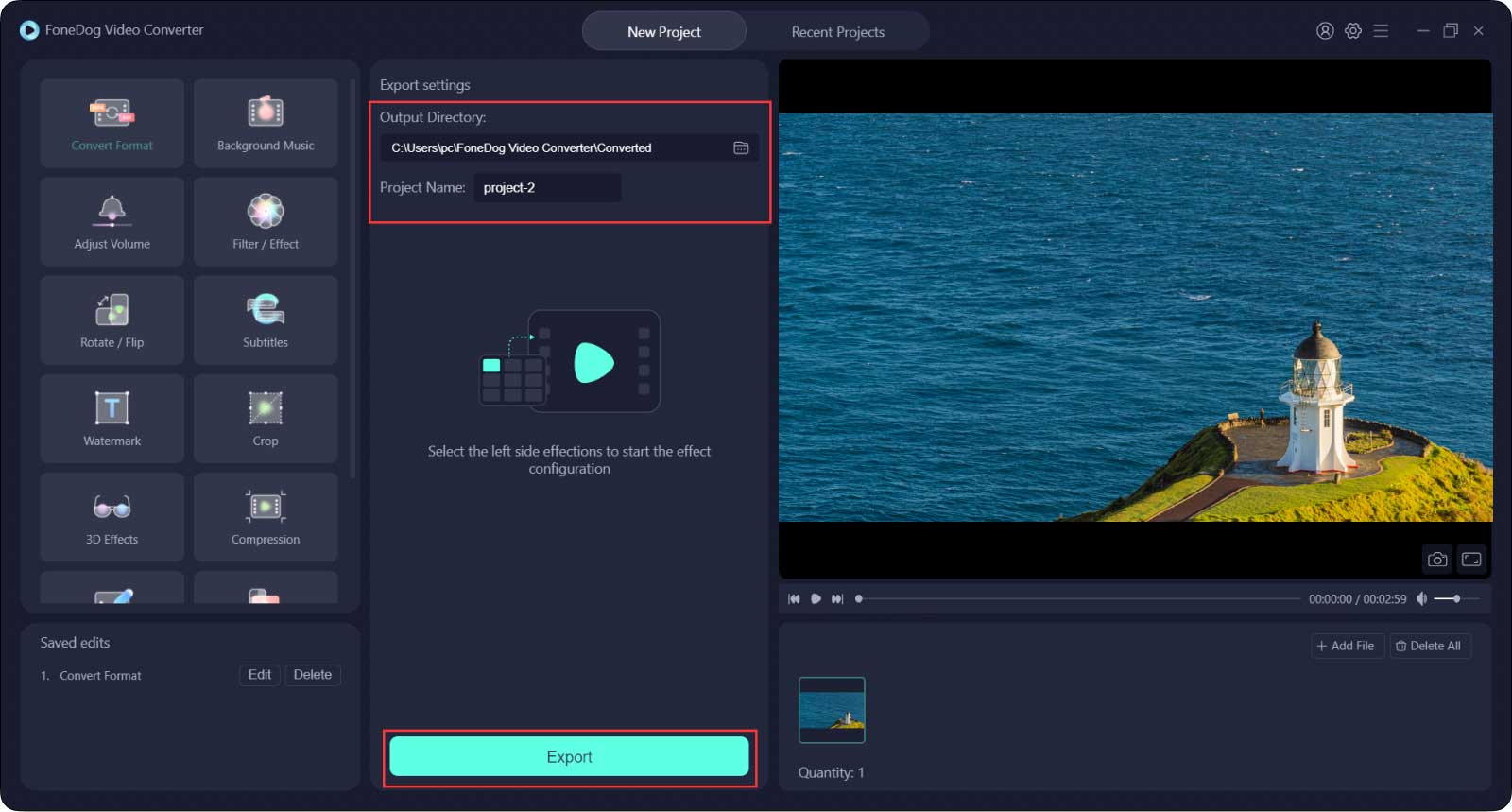
يمكنك أيضًا مشاهدة مقاطع الفيديو المحولة حديثًا تحت مشاريع حديثه.
معلومه- سرية: يمكنك إضافة عدة مقاطع فيديو ودمجها كملف واحد. يمكنك أيضًا التحقق من أدوات تحرير الفيديو وتعيين تنسيق الملف على MP4 أو MOV أو M4V لجعله متوافقًا مع iTunes.
يعد FoneDog Video Converter رائعًا أيضًا لمحرري الفيديو ومدوني الفيديو الذين يرغبون في استخدام برنامج الكل في واحد.
الناس اقرأ أيضا[محلول] كيف يتم تحويل AVI إلى iTunes في عام 2023؟تعلم كل الطرق حول كيفية قص أغنية في iTunes في عام 2023!
في المرة التالية التي تواجه فيها مشكلة مع مقاطع الفيديو في iTunes الخاص بك أو تريد تصدير مقطع فيديو من iTunes إلى جهاز آخر ، تذكر التحقق من امتدادات الملفات أولاً. تحقق مما إذا كانت الملحقات مدعومة. تذكر أنه يتم قبول تنسيقات ملفات M4V و MOV و MP4 فقط وإذا لم يتم قبولها ، فأنت بحاجة إلى البحث عن محول فيديو.
أسهل طريقة ل تحول فيديو إلى iTunes هو استخدام محول الفيديو. يحتوي FoneDog Video Converter على جميع الأدوات اللازمة للتأكد من تشغيل الفيديو المفضل لديك على iTunes وعبر أي جهاز iOS.
اترك تعليقا
تعليق
مقالات ساخنة
/
مثير للانتباهممل
/
بسيطصعبة
:شكرا لك! إليك اختياراتك
Excellent
:تقييم 4.7 / 5 (مرتكز على 74 التقييمات)